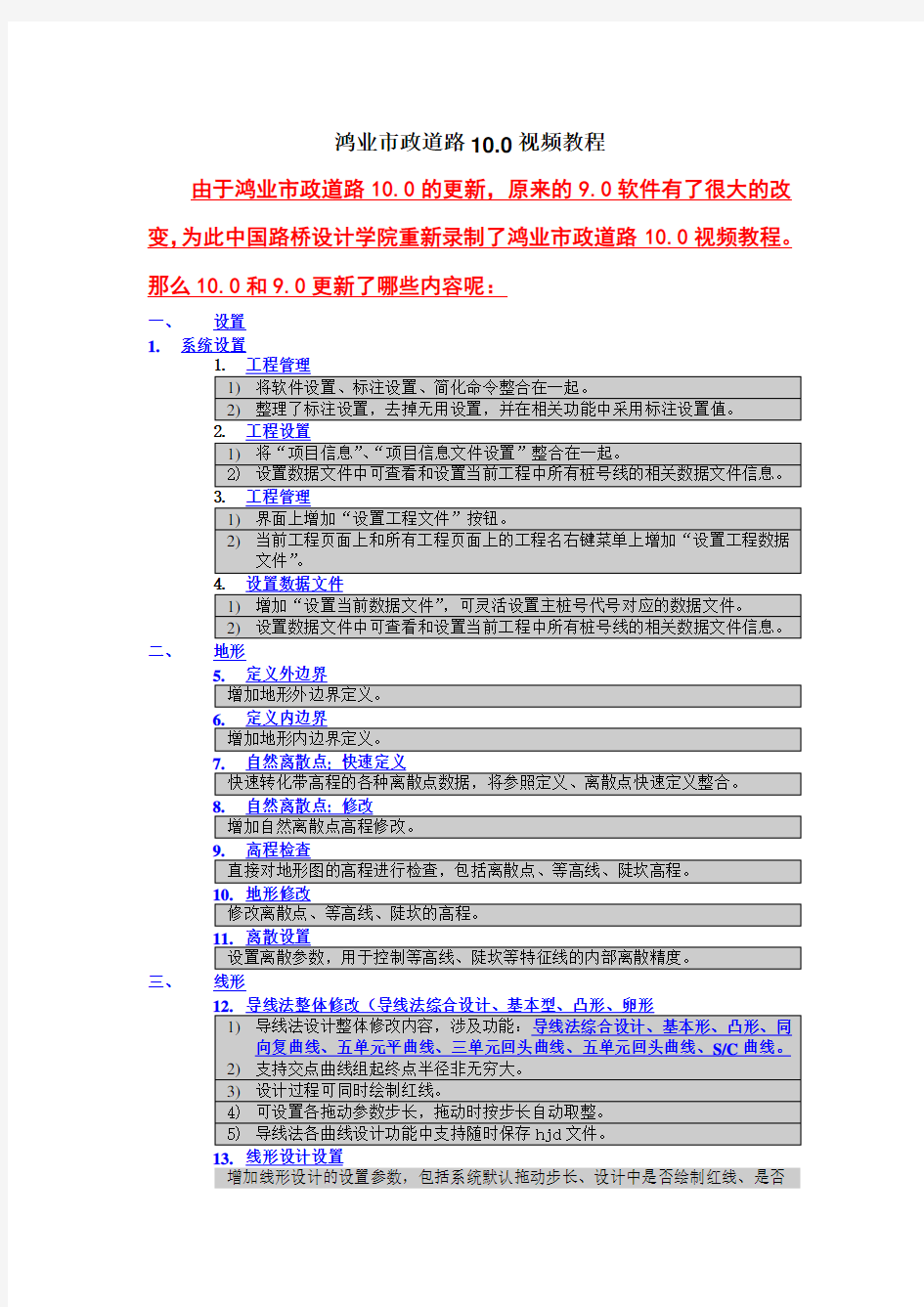
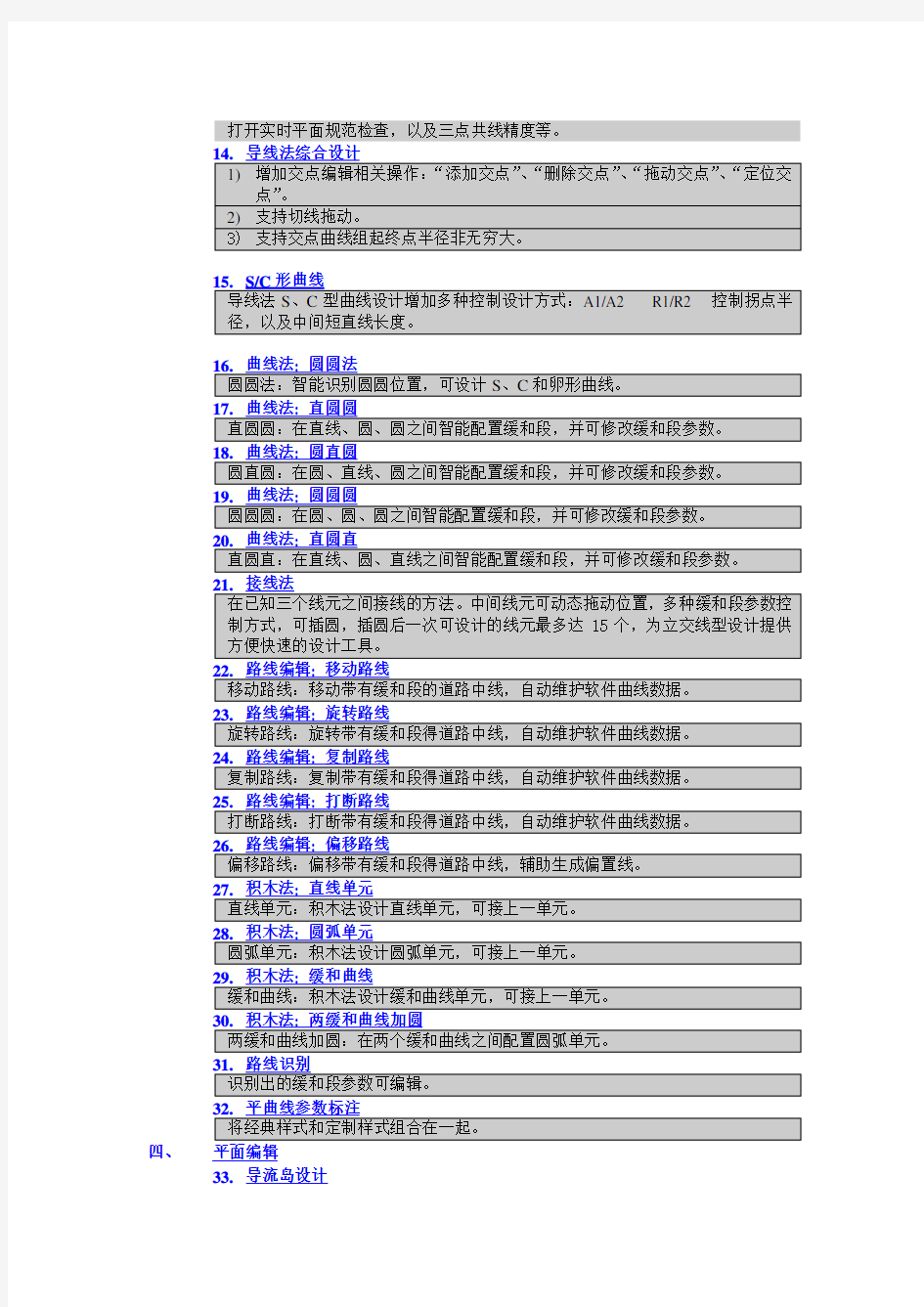
鸿业市政道路10.0视频教程
由于鸿业市政道路10.0的更新,原来的9.0软件有了很大的改变,为此中国路桥设计学院重新录制了鸿业市政道路10.0视频教程。那么10.0和9.0更新了哪些内容呢:
一、设置
1.系统设置
二、地形
三、线形
13.线形设计设置
增加线形设计的设置参数,包括系统默认拖动步长、设计中是否绘制红线、是否
打开实时平面规范检查,以及三点共线精度等。
四、平面编辑
33.导流岛设计
54.平面线形查询
五、路面工程量计算
六、分图
七、纵断
八、
73.清表土方量统计修改
横断计算绘图时增加设置。
清表统计表单独独立出来。
九、其他
一、原始地形图等高线的离散三维化(原始地形图中的等高线标高已定义-电原始地形图等高线的离散三维化,电子版地形常用形式)1、地形→自然等高线→快速转换→用小框选中等高线→选择对象(all)回车确认完成;2、地形→自然等高线→离散→离散点间距10m(默认即可)回车确认完成;3、地形→自然标高离散点→文本定义(ZRD_TXTDEF)→选择表示高程的文字回车确认完成文本定义()功能:矢量化地形图中的自然标高文字自动辨别,并结合文本的定位方式转化为软件可识别的离散点的自然标高。 4 地形→自然标高离散点→标高检查(对于快速转化得到的离散点,有时可能还存在一些多余点如坐标值等也被误转化,可用此命令检查图面上有无自然标高突变点,将标高超出控制范围的点剔除);5、工具→图层控制→冻结选中图层(冻结离散的无数方格,否则图面太乱) 注:选择对象时需选择两次1)选择文本(可以框选)选择文本(可以框选)2)命令中输入all 3)再次选择文本4)回车确认,出现请输入最小控制标高: 输入离散点最小控制标高回车确认,出现请输入最小控制标高: 请输入最大控制标高: 请输入最大控制标高: 输入离散点最大控制标高注:1.对图中等高线很少,有很多高程数据点的时候,1.对图中等高线很少,有很多高程数据点的时候,对图中等高线很少文本定义(1)地形→自然标高离散点→文本定义(ZRD_TXTDEF)→选择表示高程的文字回车确认完成即) 可2)有的时候图层数字不认需要逐点输入。
二、道路设计道路设计先要绘制好导线步骤先要绘制好导线步骤 1.根据地形变化情况,先在地形图上画出道路交点大概位置(用醒目圆表示); 2. 平面→自动定线→图面提取(选中刚才定的道路交点圆)→命令行输入(S)→逐个捕 捉道路交点圆→保存文件→绘制得到的线为导线 1 (一)平面设计(导线法线形设计)注:先要绘制好导线 1、平面→导线法线性设计;注:可以先进行动态设计,拖动;然后输入具体参数。可以先进行动态设计,拖动;然后输入具体参数。 2、平面→桩号→定义桩号(选择定义好的中心线或选择好中线,输入ALL)注意注意:只能在程注意序可以识别的中心线上才能定义桩号。 3、平面→桩号→自动标注桩号; 4、平面→平面线性检查→从图面提取→检查→查看出现TXT 文本; 5、平面→线转道路;(主要针对城市道路板块类型,公路只要给出边线即可) 6、平面→桩号→定义主桩号→; 7、平面→超高加宽设计→横断面设计→选择标准横断面类型→保存→退出横断面界面→单弯 道设置→保存→计算→退出; 8、有桥涵情况:编辑→辅助设施→道路桥涵; 9、交叉口处理:平面→道路绘制→选择交叉处理; 10、标注→路宽自动标注(交互标注等);
鸿业市政道路设计操作步骤 一、地形处理: →自然等高线→快速转化 →自然等高线→离散 →自然标高离散点→文本定义 可能存在多余的点,则:自然标高离散点→标高检查:选择要检查的点 (ALL ),输入最小和最大标高→开始检查。可以逐个或全部删除。 二、场地土方优化: →定义土方边界:(绘制土方网格外包罗线,必须闭合) →网络划分(绘制网格):首先选择网格区域,输入区域编号,点取划分网络的基点(该点位置不影响计算结果),输入间距。 →网格处理:(处理完方可计算,同时形成一系列的资料点) →角点标高(用以定义各网格交叉点的自然标高及设计地面标高)→标高定义方式:由离散点计算→选点→框选 →土方优化:选择土方优化计算(根据优化结果定义区域内各点的设计标高,黄线为零线)→土方标高:框选 →边坡计算:输入填挖方边坡坡度,框选土方区域的边界。(自动计算边坡土方量,并绘制边坡示坡线,相邻边坡自动生成土方系统表 →土方断面:用来绘制土方网络区域的断面图(可做任意方 向的转轴剖)
三、平面设计:先绘制好倒线(定线),再进行平曲线设计 →导线法线型设计→基本型缓和曲线设计。步骤:1 动态设计→缓和段:LS 控制方式:R+LSR;2基本参数→输入转角半径R ,缓和曲线长LS →桩号→定义桩号(选择需要转化的中心线,点取桩号定义基点,输入起点桩号,选择方向,输入桩号代号) →线转道路:(选择需要转化的中心线,板块类型,输入道路名称) →纵断:→地形图提取自然标高(提取出中心线处的自然标高),修改提取标高 后保存文件! →横断:→地形图提取自然标高(按照指定的宽度提取横断自然标高,修改提取 范围)提取标高,保存文件 →工具:→图层控制→关闭选中的 →超高架宽设计(计算前先确定断面形式,定义板块是否加宽,保存横断面形式。)→单弯道设置→计算。计算后生成加宽文件,超高文件,超高图文件。 →平面规范检查(平面线型是否满足规范要求)→从图面→查看结果 →道路绘制(选中交叉处理,绘制道路) →标注:→平曲线参数标注 →道宽自动标注 渠化:→右转车道 →港湾停靠站 →工具:→图层控制→所有图层打开 →平面:→自动截图→生成截图桩号→截图
Photoshop cs6 视频教程全集 Photoshop cs6 视频教程全集 AdobePhotoshop 是目前最流行的平面设计软件之一。可以说,只要你接触平面设计,那么无论早晚,你都要和它打交道。关于Photoshop,要说的实在太多太多,但不论你想让它成为你的左膀右臂,或者仅仅是用它来做一些最基础的图像处理工作,那么下面的 10 件事都是你一定要知道的,无论你是个初学者或是已经对它有了一定的了解。 1. 快捷键的使用 :这是 Photoshop 基础中的基础,却也是提高工作效率的最佳方法。快捷键的使用,使你可以将精力更好的集中在你的作品而不是工具面板上。一旦你能够熟练的使用快捷键,你就可以使用全屏的工作方式,省却了不必要的面板位置,使视野更开阔,最大限度的利用屏幕空间 ; 一些简单的命令可以用键盘来完成,不必分心在工具的选择上,哪怕它只占用了极少的时间,但我们更希望在工作时不被打断。 注意: 你应该尽量多使用快捷键,下面的这些快捷键是提高效率的好帮手,但不知为什么很多书中都一带而过,甚至没有提及,请一定要牢牢记住。 Ctrl+J: 复制当前图层到一个新层 ; J: 切换到喷枪工具 ; M:切换到选框工具; ,,: 在当前工具为画笔模式时(包括喷枪、画笔、铅笔、仿制图章历史画笔、橡皮及模糊和加深等工具),依次增减笔头大小; Shift+BackSpace: 调出填充对话框。 一开始,你可能无法记住所有的快捷键,可以使用 Photoshop 的工具提示来帮助你。方法是打开编辑>预置>常规,选择“显示工具提示”。这样,当你把鼠标移动到工具面板上时,工具名称和其快捷键就会出现,直到你移走鼠标才会消失。
鸿业一般操作讲稿 平面 1. 新建工程 单击[设置--新建工程],弹出“新建工程”窗口 2. 把地形图加入到工程中并打开 3. 处理地形图 ①单击[地形|自然等高线|快速转化],命令行出现如下提示: 选择样线: 选择任意一条等高线,出现如下提示 选择等高线-首曲线层的LINE,SPLINE,POLYLINE,LWPOLYLINE,ARC: 选择对象: all 输入all选择整个地形图中的等高线 此时已经把等高线转化成里鸿业可以识别的等高线。 ②单击[地形|自然等高线|标高检查],对已定义的自然等高线的进行标高检查,输入标高范围150~300,检查并删除无效的等高线。 ③单击[地形|自然标高离散点|文本定义|],命令行出现如下提示: ===== 通过图面中表示自然标高高程的文字来定义离散点自然标高===== 回车退出/ 选择表示自然标高高程的任一文字: 点定位P /块定位B / 圆定位A / 圆环定位D / 点取定位G / 椭圆定位E/<回车文字左下角> 确定文本表示的标高位置的定位方式,对于本地形图文本周围没有表示定位的实体,所以直接回车以文字左下角作为标高定位点。 过滤***层的TEXT实体,请选择: 直接在命令行输入“all”处理整个地形图 选取确认后,程序自动在文字的左下角布置表示此文字值的离散点。 ④标高检查 单击[地形|自然标高离散点|标高检查],命令行出现如下提示: 选择对象: all 选中所有离散点 找到3385 个 已滤除3125 个。 请输入最小控制标高:200 本地形图的最小控制标高是200 请输入最大控制标高:280 本地形图的最大控制标高是280 回车弹出图5对话框:
51cto学院-Excel2010从入门到精通视频教程【完整版】 课程目标 1.带领初学者熟悉使用EXCEL制作各类报表 2.熟练使用快捷键提高工作效率 3.熟练使用公式函 数嵌套处理非标准数据4.熟练操作数据透视表进行复合分析5.基础应用, 公式函数, 图形图表融汇贯通 适用人群 零基础入门, 管理, 统计, 金融, 财经, 电商等各领域需要做数据处理的办公人事和商业精英 课程简介 1.基础功能应用(排序,筛选,高级筛选,条件格式,数据有效性,自定义格式,合并计算,分类汇总) 2.数据透视表(透视表布局, 计算字段, 多重合并计算数据区域) 3.图形图表(主流复合图表应用详解) 4.公式函数(150个函数量的嵌套数组应用) 课程 第一章基础入门 15课时6小时24分钟 1 课前介绍 [免费观看] 8分钟 2 【第一章】1.00_序言 [免费观看] 20分钟 EXCEL学习指南
3 【第一章】1.01_操作界面介绍 [免费观看] 25分钟 针对EXCEL2010全新操作界面介绍, 了解相关选项卡功能 4 【第一章】1.02_快速录入数据 [免费观看] 33分钟 键鼠搭配快速录入数据, 重点介绍快捷键操作 5 【第一章】1.03_填充(一) [免费观看] 26分钟 介绍EXCEL快速批量编辑功能填充 6 【第一章】1.04_填充(二) [免费观看] 29分钟 介绍EXCEL快速编辑填充功能 7 【第一章】1.05_快速选择技巧 [免费观看] 27分钟
任何操作都需要建立在选择基础之上, 高效的选择技巧可提高工作效率, 键鼠搭配快速选择,在复杂区域数据中高效选择数据区域 8 【第一章】1.06_制作简单表格 [免费观看] 22分钟 根据前面几节介绍内容创建简单表格, 了解批注的应用, 在批注中插入图片, 求和运算等功能 9 【第一章】1.07_SmartArt对象应用 18分钟 介绍各图形的应用场景, 重点介绍组织架构图的操作技巧, Visio能做的, Excel也能做 10 【第一章】1.08_自选图形的应用 38分钟 熟悉各插入形状的操作技法, 功能键搭配放大, 缩小, 移动, 复制, 对齐, 排列, 组合等功能, 重点介绍复杂流程图的制作过程 第一章基础入门 15课时6小时24分钟 11 【第一章】1.09_保存文件 21分钟 创建文件后的保存, 文件信息管理, 打开密码和编辑密码, 创建备份等功能介绍
鸿业市政道路设计软件使用步骤 一、新建工程 打开“设置”,选“新建工程”,在对话框中输入工程名(比如ddd),然后确定,左侧界面出现一个ddd名工程的文件夹,下含有图形文件、纵断面自然标高文件、纵断面设计标高文件、横断面自然标高文、超高文件等的文件目录。 二、平面设计 (自动选线)画线导线法设计(基本型缓和曲线) (如果出现所选直线不在同一平面,按Ctrl+1后选中直线,修改直线特性中所有Z坐标为0,再按Ctrl+1退出特性编辑即可)中心线定义(回车,框选,回车,线变黄)桩号定义(框选,中线成红线)自动标注桩号(如果出现桩号不显示数字,单机左上方设置—综合设置—全局文字样式设置,修改SHX字体为txt.shx,大字体为hztxt.shx,单击确定即可)修改道路信息线转道路定义主桩号,动裁图(模型,) 超高加宽设计出一个对话框选单弯道设计出一个超高加宽设置表对话框,里面有设计路线的所有弯道,可进行各弯道的超高方式、超高渐变率、加宽发生、缓和段长度等设置,还可进行规范查询确定上述各值,最后保存。 三、地形(地形标高处理,如输入纵断和横断高程可不用此项) 自然标高离散点文本定义按下对话栏指示:任选图中一高程点框选整个图幅 四、横断面设计 标准土方断面定义边坡定义地形图提取自然标高横断面出图设置 或标准土方断面边坡定义逐桩输入自然标高(下面对话框出现,选择已定义桩号的道路中线,选择后出现一个横断面数据编辑器的页面,在里面可输入各桩号的平距和高程,可选择绝对高程、相对中桩高程或相对前点高程,输入时如点数不够,可回车加点。)横断面出图设置 五、纵断面设计 由横断面文件转换自然标高纵断面设计 或由纵断交互输入自然标高纵断面设计 点纵断面设计出现在屏幕上方一个“纵断面设计”的对话菜单,可进行绘制草图、动态拉坡、竖曲线设计、存盘等设计内容。 六、回到横断面设计 横断面计算绘图出现在屏幕中间一个“横断面计算绘图”的对话菜单,可进行出图设置、计算、绘图等设计内容。 七、表类 在表类下拉菜单中可进行平曲线表、逐桩坐标表、土方计算表、路基设计表(出现超高文件不存在等待,不要按回车)、路基土石方计表的的CAD输出。
ps教程视频全集免费下载 照片的精修、调色、合成等效果都需要由ps软件来完成,与此同时,像户外广告、灯箱牌匾、电影海报、宣传单等也都需要利用ps软件进行前期设计。要想成为一名合格的设计师,灵活掌握ps设计软件是不可绕过的一环,也是身为设计小白必须要掌握的设计基础课程之一。千锋教育ps教程视频全集免费下载,给广大自学者学习ps软件创造了有力条件。 说到ps教程免费视频,我们都能从各大网站找到,但是视频教程品质、视频的时效性,作为ui设计初学者很难看出一些门道,因此找到一套适合自己学习的ps视频教程就成为大家首先需要攻克的难题。选择视频教程不同于我们上网买衣服,不适合可以退换,初学者一旦选择了一套视频教程开始学习,势必会投入很多时间精力,要是通过系统地学习有所收获还好,但是如果视频教程课程体系不完善或者视频陈旧,就会给自学者带来很多学习上的困扰,更严重的结果是会误导自学的同学,学到一些过时、实用性不强的落后技术。 为了帮助广大ui设计自学者高效进行ps软件的自学,千锋教育ui设计教学团队特别录制了ps基础教程精讲:https://www.doczj.com/doc/d41528217.html,/s/1mhO5K9q。ps几乎可以做各个领域各个平台,包括Web设计,移动端界面,交互效果,
3D游戏,图形界面,人工智能等。近年来,“物联网”新时代即将到来,新兴的智能产品层出不穷,ui设计人才正迎来史上黄金发展时期。ps作为设计人才必备的软件,成为了当下设计的主流。 ui设计师的发展前景也是空前的广阔。从全国招聘市场来看,短时间内,ui设计的社会需求不仅不会饱和,还会持续性增长。随着各大企业纷纷布局市场,ui设计行业发展迎来了属于自己的春天,将给众多求职者带来了新的曙光。 当然,如果你有足够的时间的精力,那么选择千锋教育的ui设计线下培训课程是再合适不过的选择了。手把手面对面现场教学,融入多家名企案例,结合项目真实工作流程,进行项目实训,掌握全栈设计技能、冲击高薪,选择千锋教育ui设计稳操胜券。
使用鸿业市政道路9.0软件常见问题的总结 (本部分针对软件采用的规范、软件界面、支持平台、版本号、安装类型等内容。) 1. 市政道路9.0软件采用了哪些规范和标准? 答:共采用了以下标准: GBJ124--88《道路工程术语标准》 GB50162--92《道路工程制图标准》 GB50220--95《城市道路交通规划设计规范》 CJJ37-2012《城市道路工程设计规范》 CJJ45--91《城市道路照明设计规范》 CJJ/T95--94《柔性路面设计参数测定方法标准》 JTJ013--95《公路路基设计规范》 《城市道路设计手册》—北京市市政设计院 2. 鸿业市政道路9.0与CAD 界面有何不同?软件界面是什么样的? 答:软件市政道路软件是在CAD 软件上运行的二次开发软件,需要先安装AUTOCAD 设计软件后,再安装运行鸿业软件。安装成功后,可以在CAD 界面上出现鸿业软件的主菜单,界面如下图: 3. 鸿业市政道路9.0支持什么操作系统?可以在哪些CAD 平台上运行?安装程序与CAD 版 本 之间对应关系是什么? 答:目前市政道路9.0最高支持64位的win7操作系统,支持 CAD2000~CAD2012版本。安装程序与CAD 版本对应关系如下: HySzDL9R15.exe 对应CAD2000~2002; HySzDL9R16.exe 对应CAD2004/2005/2006; HySzDL9R17.exe 对应CAD2007/2008/2009; 鸿业市政道路9.0设计菜单: 市政道路9.0工程管理界面 U n R e g i s t e r e d
HySzDL9R18.exe 对应CAD2010/2011/2012。 4. 如何查询软件的版本号和发布时间? 答:通过【帮助】-【关于】查看,能看到如下界面: 9.0.20120830(SP20121126),其中9.0代表软件的大版本号;20120830代表当前软件版本的发布时间是2012年8月30日。(SP20121126)代表已经安装过服务包,且服务包发布时间是2012年11月26日。 5. 软件的安装类型有几种?各类型之间的功能有区别吗? 答:鸿业市政道路设计软件安装类型有试用版、单机版、网络版。各类型之间功能完全一样,只是试用版有试用次数的限制。 6. 软件单机版、网络版、试用版之间如何切换? 答:两种方法: 方法一:可以通过【帮助】-【关于】选择版本类型: U n R e g i s t e r e d
适合小白学习的ps教程视频全集网盘 photoshop是一款强大的图片处理软件,在设计方面也是非常强大的。知道设计的朋友都知道photoshop,那有没有适合小白的设计教程呢?当然有,今天是元旦,免费送给大家ps教程视频给大家学习。祝大家元旦快乐,这个是全套的设计教程有素材提供给大家。这套设计教程都是简单易学的教程,从简单的开始入手,利用photoshop里面的工具来设计什么样的工具适合什么样的图形,里面都一一讲到。需要这套教程的朋友(关注私信问我要),我会在第一时间给大家发送。觉得教程不错欢迎大家转发或者收藏,我会继续免费分享给大家更多更好的教程给大家学习。谢谢大家的支持,谢谢!元旦快乐! 入门小白可以从这里开始https://www.doczj.com/doc/d41528217.html,/s/1mhO5K9q 标题都写得很清楚了,有空好好补补ps https://www.doczj.com/doc/d41528217.html,/s/1sl5AB85 目前市面上免费教程数量巨多,这些教程质量参差不齐,要么步骤不清晰,很难学会;要么教程混乱,没有系统章法,根本不知道该学习哪个。千锋根据学员的实际情况,进行系统规划设计,学到的就是用到的,让学员真正掌
握。同时,整个教程都是案例式教学,采用交互式学习,模拟真实的学习环境,无需来回切换,更不用忍受劣质的印刷。模拟操作和互动演示的结合,不但让软件学习变得轻松自如,还大大提高了学习效率,节省70%的学习时间。 但是大家学软件,看书学理论,看视频学操作,太容易犯困难坚持,似懂非懂也不一定全记不住,纸上谈兵还常卡壳,这是搞事情啊。只有实战操作+详细讲解的模式,同时掌握了理论知识,让你一看就会,一学就懂,一做就通。尤其是使用了大量来自一线的典型案例,让你直面实战,解决实际问题。即学即用即见效,理论实践巧结合自然学得就快! 这样的投资很划算的,设计前景现在这么好,就业薪资高,我们却还在这跺脚。史上最完美的千锋ui设计就业班课程来了,还不快点抓住,等着末日带走吗?
难得的excel教程集珍藏版,简单明了,包你学会照片名称:自动筛选 照片名称:在Excelxx字符替换 照片名称:在Excelxx直接编辑“宏” 照片名称:在Excel中为导入外部数据 照片名称:在Excelxx行列快速转换 照片名称:在Excelxx运行“宏” 照片名称:在Excelxx添加说明文字 照片名称:在Excelxx数据分列整理 照片名称:在Excelxx数据合并 照片名称:在Excelxx添加常用文件夹 照片名称:在Excelxx添加多个视图 照片名称:在Excelxx设置打印区域 照片名称:在Excelxx录制“宏” 照片名称:在Excelxx建立图表 照片名称:在Excelxx获取网络数据 照片名称:用好Excel的“搜索函数” 照片名称:在Excelxx插入超级链接 照片名称:在Excelxx打印指定页面 照片名称:在Excelxx冻结行列标题 照片名称:用窗体调用“宏”
照片名称:用Excel函数向导输入公式照片名称:一次打开多个Excel文件 照片名称:锁定和隐藏Excel公式 照片名称:共享Excel工作簿 照片名称:将Excel公式结果转为数值照片名称:设置Excel标签颜色 照片名称:设置Excel文件只读密码 照片名称:防止Excel数据重复输入 照片名称:给Excel数据表添加页眉页脚照片名称:给Excel中的数据添加单位照片名称:更改Excel缺省文件保存位置照片名称:拆分窗口 照片名称:保护Excel工作簿 照片名称:按钮调用“宏” 照片名称:Excel自定义自动填充序列 照片名称:Excelxx设置数据对齐方式 照片名称:Excelxx直接输入函数 照片名称:Excel字符格式设置 照片名称:Excel自定输入数据下拉列表照片名称:Excel正确输入身份证号码 照片名称:Excel页面背景设置
鸿业市政道路设计操作步骤 1 、地形处理: T自然等高线T快速转化 T自然等高线T离散 T自然标高离散点T文本定义 可能存在多余的点,贝y:自然标高离散点T标高检查:选择要检查的点(ALL ),输入最小和最大标高-开始检查。可以逐个或全部删除。 2 、场地土方优化: T定义土方边界:(绘制土方网格外包罗线,必须闭合) T网络划分(绘制网格):首先选择网格区域,输入区域编号,点取划分 网络的基点(该点位置不影响计算结果),输入间距。 T网格处理:(处理完方可计算,同时形成一系列的资料点) T角点标高(用以定义各网格交叉点的自然标高及设计地面标高)T标高定义方式:由离散点计算T选点T框选 T土方优化:选择土方优化计算(根据优化结果定义区域内各点的设计标高,黄线为零线)T土方标高:框选 T边坡计算:输入填挖方边坡坡度,框选土方区域的边界。(自动计算边 坡土方量,并绘制边坡示坡线,相邻边坡自动生成土方系统表
T土方断面:用来绘制土方网络区域的断面图(可做任意方向的转轴剖) 3、平面设计: 先绘制好倒线(定线),再进行平曲线设计 T导线法线型设计T基本型缓和曲线设计。步骤:1动态设计T缓和段:LS控制方式:R+LSR ; 2基本参数-输入转角半径R,缓和曲线长LS -桩号-定义桩号(选择需要转化的中心线,点取桩号定义基点,输入起点桩号,选择方向,输入桩号代号) -线转道路:(选择需要转化的中心线,板块类型,输入道路名称) -纵断:-地形图提取自然标高(提取出中心线处的自然标高),修改提取标高后保存文件! -横断:-地形图提取自然标高(按照指定的宽度提取横断自然标高,修改提取范围)提取标高,保存文件 -工具:-图层控制-关闭选中的 -超高加宽设计(计算前先确定断面形式,定义板块是否加宽,保存横断面形式。)-单弯道设置-计算。计算后生成加宽文件,超高文件,超高图文件。-平面规范检查(平面线型是否满足规范要求)-从图面-查看结果 -道路绘制(选中交叉处理,绘制道路) T标注:T平曲线参数标注
Adobe Photoshop CS6 自学教程完整版 【前言】本教程适合任何技术成熟程度的人士,详细讲解从软件的下载、安装、激活(破解),到PS的基础知识,再到Photoshop CS6的新功能和高级技巧。特别是零基础人士成为PS 高阶好手的红宝书。 一、安装与激活(破解) Adobe已经发布Photoshop CS6 beta,并提供免费下载,Photoshop新版本的更新包括一个全新的暗色界面,视频编辑,简易的3D特性等,包括所有Photoshop中CS6的功能扩展。如果想要使用该软件,需要注册一个Adobe ID。 Adobe Photoshop CS6配置要求 * Intel Pentium 4 或 AMD Athlon 64 处理器 * Microsoft Windows XP(带有 Service Pack 3);Windows Vista Home Premium、Business、Ultimate 或 Enterprise(带有 Service Pack 1,推荐Service Pack 2);或 Windows 7 * 1GB 内存 * 1GB 可用硬盘空间用于安装;安装过程中需要额外的可用空间(无法安装在基于闪存的可移动存储设备上) * 1024×768 屏幕(推荐1280×800),配备符合条件的硬件加速 OpenGL 图形卡、16 位颜色和 256MB VRAM * 某些 GPU 加速功能需要 Shader Model 3.0 和 OpenGL 2.0 图形支持 * DVD-ROM 驱动器 * 多媒体功能需要 QuickTime 7.6.2 软件 * 在线服务需要宽带 Internet 连接
ps教程视频全集免费网盘下载 学ui设计如何快速入门?2017年ui设计被炒得十分火热,ui设计也以其功能位居榜首,很多同学对这门表示有着强烈的兴趣。零基础学PS,ui设计算是一个不错的选择。因为相较于其他的技术,ui设计的就业面更广,所以成为当下一大热门。大家快来领取ps教程视频全集免费网盘下载: UI知识点录制终极稿:https://www.doczj.com/doc/d41528217.html,/s/1sl5AB85; 千锋ui设计课程:ai软件实战讲解:https://www.doczj.com/doc/d41528217.html,/s/1i5HzSax; 千锋UI视频教程:PS基础教程精讲:https://www.doczj.com/doc/d41528217.html,/s/1i5HzSax; 千锋零基础入门UI设计教程icon篇: https://https://www.doczj.com/doc/d41528217.html,/s/1bKkqcQ。 现在市面上有很多ui培训机构为了节约成本,相继开始了视频授课,而千
锋教育一开始就坚持线下100%面授,坚持“用良心做教育”。 在千锋学ui设计,大家不用坐在教室看1个讲师全国视频同步授课,或在教室看在线直播授课,更甚者仅提供录播视频,没有学习氛围,没有同学间交流,更欠缺后期项目辅导,完全看自觉性和自学能力强弱。 千锋请的名师虽贵,但绝不省人工,面授虽然繁杂但必不减少品质。试问有多少机构能够做到100%全程面授的?恐怕寥寥无几吧?大多数机构都是统一安排学员在教室里观看提前录制好的视频,全程无交流、无沟通,这样的教育方式能够帮助您获得高薪职位? 千锋的每一位老师都用自己的实际行动履行着“敬业分享真诚关爱”的奉献精神,这也是千锋企业精神的源泉所在。在校教师始终恪守着“用良心做教育”的誓言,用千锋人的经验和实力铸就学员人生的华彩和事业的巅峰! 千锋UI设计培训企业级项目实战训练,从千锋科技及合作企业项目中研发出几十个企业级教学项目,让学员参与真实的企业级项目研发,很后让学员能够独立设计开发自己的上线项目。 以及严格、科学、负责的教学就业管理制度,项目经理、职业规划师全程跟班,把握每位学员的学习状态,并有专业的职业素养课和就业指导课,保证教学及就业质量。Ui设计培训就到千锋!
大家网 https://www.doczj.com/doc/d41528217.html, Photoshop CS4学习教程完整版 本教程按照初学者接受知识的难易程度,由浅入深布局内容、不仅能帮助初学者快速掌握Photoshop CS4的基本操作,而且能教会初学者使用Photoshop CS4进行图形图像处理及创作的技能,指引入门捷径,直通高手殿堂…… 教程截图: 下载地址: Photoshop CS4学习教程完整版 强烈推荐: Photoshop学习教程汇总!(2010最新更新) 实力派设计作品汇总!(欣赏学习) 设计画笔/插件/字体等素材下载汇总!
最新平面设计优秀资源学习下载汇总!(不断更新)photoshop视频及相关教程下载: 地址: ☆photoshop cs3视频教程全程高清版(1G容量从入门到提高免费下载) 祁连山Photoshop CS 高清视频教程免费下载 李涛专家主讲PS高手之路经典视频教程(1G打包下载) Photoshop CS3 专家讲堂swf视频教程下载(基础全程版上) Photoshop CS3 专家讲堂swf视频教程下载(基础全程版下) PS人物数码照片处理技法大全视频教程下载 PS精彩实战系列视频教程(设计师必备) PS常用经典调色技法大全视频教程下载 PS常用艺术特效制作技法大全视频教程(一)
绝对经典photoshop视频系列教程(全套120个视频第二部分更新完毕) Photoshop CS视频教程1~84全集完整版本(全SWF下载) Photoshop CS2金鹰Flash视频教程200讲完美版免费下载 PhotoShop视频教程-全120讲-swf完整版下载 PhotoShop高手进阶必备教程300例(A) PhotoShop高手进阶必备教程300例(B) PhotoShop高手进阶必备教程300例(C) PhotoShop高手进阶必备教程300例(D) 矢量设计教程: Adobe illustrator基础及教程(电子书)下载 Illustrator CS3平面设计技能进化手册(样章、样例和教学视频) Illustrator CS4 超越基础 平面设计、Web设计基础理论(平面构成、色彩构成、设计规格):色彩构成(鲁迅美术学院教材一) 色彩构成(鲁迅美术学院教材二) 版面色彩运用中容易出现的误区! 色彩的理性认识 色彩与视觉的原理(一)-内容很多,耐心咀嚼,对色彩研究大有裨益 色彩与视觉的原理(二)-内容很多,耐心咀嚼,对色彩研究大有裨益 平面构成的基础(设计师必修) 平面设计的版式设计
Adobe Photoshop CS6 基本知识 第一讲基础知识 一、Photosop是ADOBE公司推出的图形图像处理软件,功能强大,广泛应用于印刷、广告设计、封面制作、网页图像制作、照片编辑等领域。利用Photosop 可以对图像进行各种平面处理。绘制简单的几何图形、给黑白图像上色、进行图像格式和颜色模式的转换。 二、Photosop7.0的启动与退出 1、启动Photoshop的方法: 单击开始/程序/Photoshop7.0即可启动.或者打开一个Photoshop文件也能够启动Photoshop. 2、退出Photoshop的方法: 单击关闭按钮或按下CTRL+Q组合键或ALT+F4组合键,都可以退出Photoshop。 三、Photoshop的窗口组成(标题栏、菜单栏、工具栏、工具箱、图像图口、控制面板、状态栏、Photoshop桌面) 1、标题栏:位于窗口最顶端。 2、菜单栏:其中包括9个菜单。位于标题栏下方。 3、工具栏:位于菜单栏下方。可以随着工具的改变而改变。 4、工具箱:位于工具栏的左下方。 5、图像窗口:位于工具栏的正下方。用来显示图像的区域,用于编辑和修改图像。 6、控制面版:窗口右侧的小窗口称为控制面版。用于改变图象的属性。 7、状态栏:位于窗口底部,提供一些当前操作的帮助信息。
8、Photoshop桌面:Photoshop窗口的灰色区域为桌面。其中包括显示工具箱、控制面板和图像窗口。 四、图像窗口:图像窗口由(标题栏、图像显示区、控制窗口图标) 1、标题栏:显示图像文件名、文件格式、显示比例大小、层名称以及颜色模式。 2、图像显示区:用于编辑图像和显示图像。 3、控制窗口图标:双击此图标可以关闭图像窗口。单击此图标,可以打开一个菜单,选择其中的命令即可。 五、工具箱和工具栏 Photosop工具包含了40余种工具,单击图标即可选择工具或者按下工具的组合键。工具箱中并没有显示出全部的工具,只要细心观察,会发现有些工具图标中有一个小三角的符号,这就表示在该工具中还有与之相关的工具。打开这些工具的方法有两种: 1、把鼠标指针移到含有三角的工具上,右击即可打开隐藏的工具或者按鼠标左键不放在工具上开隐藏稍等片刻也可打工具。然后选择工具即可。 2、可以按下ALT键不放,再单击工具图标,多次单击可以在多个工具之间切换。 六、控制面板 控制面板可以完成各种图像处理操作和工具参数设置,Photosop7.0中共提供了14个控制面板。其中包括:导般器、信息、颜色、色板、图层、通道、路径、历史记录、动作、工具预设、样式、字符、段落控制面板和状态栏。 1、导般器(Nanigator):用来显示图像上的缩略图,可用缩放显示比例,
鸿业市政道路设计操作步骤 1、地形处理: →自然等高线→快速转化 →自然等高线→离散 →自然标高离散点→文本定义 可能存在多余的点,则:自然标高离散点→标高检查:选择要检查的点(ALL),输入最小和最大标高→开始检查。可以逐个或全部删除。2、场地土方优化: →定义土方边界:(绘制土方网格外包罗线,必须闭合) →网络划分(绘制网格):首先选择网格区域,输入区域编号,点取划分网络的基点(该点位置不影响计算结果),输入间距。 →网格处理:(处理完方可计算,同时形成一系列的资料点) →角点标高(用以定义各网格交叉点的自然标高及设计地面标高)→标高定义方式:由离散点计算→选点→框选 →土方优化:选择土方优化计算(根据优化结果定义区域内各点的设计标高,黄线为零线)→土方标高:框选 →边坡计算:输入填挖方边坡坡度,框选土方区域的边界。(自动计算边
坡土方量,并绘制边坡示坡线,相邻边坡自动生成土方系统表 →土方断面:用来绘制土方网络区域的断面图(可做任意方向的转轴剖)3、平面设计: 先绘制好倒线(定线),再进行平曲线设计 →导线法线型设计→基本型缓和曲线设计。步骤:1 动态设计→缓和段:LS 控制方式:R+LSR;2 基本参数→输入转角半径R,缓和曲线长LS →桩号→定义桩号(选择需要转化的中心线,点取桩号定义基点,输入起点桩号,选择方向,输入桩号代号) →线转道路:(选择需要转化的中心线,板块类型,输入道路名称) →纵断:→地形图提取自然标高(提取出中心线处的自然标高),修改提取标高后保存文件! →横断:→地形图提取自然标高(按照指定的宽度提取横断自然标高,修改提取范围)提取标高,保存文件 →工具:→图层控制→关闭选中的 →超高加宽设计(计算前先确定断面形式,定义板块是否加宽,保存横断面形式。)→单弯道设置→计算。计算后生成加宽文件,超高文件,超高图文件。
Photoshop基础知识学习 一、Photosop是ADOBE公司推出的图形图像处理软件,功能强大,广泛应用于印刷、广告设计、封面制作、网页图像制作、照片编辑等领域。利用Photosop可以对图像进行各种平面处理。绘制简单的几何图形、给黑白图像上色、进行图像格式和颜色模式的转换。 二、Photosop7.0的启动与退出 1、启动Photoshop的方法: 单击开始/程序/Photoshop7.0即可启动.或者打开一个Photoshop文件也能够启动Photoshop. 2、退出Photoshop的方法: 单击关闭按钮或按下CTRL+Q组合键或ALT+F4组合键,都可以退出Photoshop。 三、Photoshop的窗口组成(标题栏、菜单栏、工具栏、工具箱、图像图口、控制面板、状态栏、Photoshop桌面) 1、标题栏:位于窗口最顶端。 2、菜单栏:其中包括9个菜单。位于标题栏下方。 3、工具栏:位于菜单栏下方。可以随着工具的改变而改变。 4、工具箱:位于工具栏的左下方。 5、图像窗口:位于工具栏的正下方。用来显示图像的区域,用于编辑和修改图像。 6、控制面版:窗口右侧的小窗口称为控制面版。用于改变图象的属性。 7、状态栏:位于窗口底部,提供一些当前操作的帮助信息。 8、Photoshop桌面:Photoshop窗口的灰色区域为桌面。其中包括显示工具箱、控制面板和图像窗口。 四、图像窗口:图像窗口由(标题栏、图像显示区、控制窗口图标) 1、标题栏:显示图像文件名、文件格式、显示比例大小、层名称以及颜色模式。 2、图像显示区:用于编辑图像和显示图像。 3、控制窗口图标:双击此图标可以关闭图像窗口。单击此图标,可以打开一个菜单,选择其中的命令即可。 五、工具箱和工具栏 Photosop工具包含了40余种工具,单击图标即可选择工具或者按下工具的组合键。工具箱中并没有显示出全部的工具,只要细心观察,会发现有些工具图标中有一个小三角的符号,这就表示在该工具中还有与之相关的工具。打开这些工具的方法有两种: 1、把鼠标指针移到含有三角的工具上,右击即可打开隐藏的工具或者按鼠标左键不放在工具上开隐藏稍等片刻也可打工具。然后选择工具即可。 2、可以按下ALT键不放,再单击工具图标,多次单击可以在多个工具之间切换。 六、控制面板 控制面板可以完成各种图像处理操作和工具参数设置,Photosop7.0中共提供了14个控制面板。其中包括:导般器、信息、颜色、色板、图层、通道、路径、历史记录、动作、工具预设、样式、字符、段落控制面板和状态栏。 1、导般器(Nanigator):用来显示图像上的缩略图,可用缩放显示比例,迅速移动图像的显
鸿业软件道路设计操作教程 1、地形处理: →自然等高线→快速转化 →自然等高线→离散 →自然标高离散点→文本定义 可能存在多余的点,则:自然标高离散点→标高检查:选择要检查的点(ALL),输入最小和最大标高→开始检查。可以逐个或全部删除。 2、场地土方优化: →定义土方边界:(绘制土方网格外包罗线,必须闭合) →网络划分(绘制网格):首先选择网格区域,输入区域编号,点取划分网络的基点(该点位置不影响计算结果),输入间距。 →网格处理:(处理完方可计算,同时形成一系列的资料点) →角点标高(用以定义各网格交叉点的自然标高及设计地面标高)→标高定义方式:由离散点计算→选点→框选 →土方优化:选择土方优化计算(根据优化结果定义区域内各点的设计标高,黄线为零线)→土方标高:框选 →边坡计算:输入填挖方边坡坡度,框选土方区域的边界。(自动计算边坡土方量,并绘制边坡示坡线,相邻边坡自动生成土方系统表 →土方断面:用来绘制土方网络区域的断面图(可做任意方向的转轴剖)3、平面设计: 先绘制好倒线(定线),再进行平曲线设计 →导线法线型设计→基本型缓和曲线设计。步骤:1 动态设计→缓和段:
LS 控制方式:R+LSR;2 基本参数→输入转角半径R,缓和曲线长LS →桩号→定义桩号(选择需要转化的中心线,点取桩号定义基点,输入起点桩号,选择方向,输入桩号代号) →线转道路:(选择需要转化的中心线,板块类型,输入道路名称) →纵断:→地形图提取自然标高(提取出中心线处的自然标高),修改提取标高后保存文件! →横断:→地形图提取自然标高(按照指定的宽度提取横断自然标高,修改提取范围)提取标高,保存文件 →工具:→图层控制→关闭选中的 →超高加宽设计(计算前先确定断面形式,定义板块是否加宽,保存横断面形式。)→单弯道设置→计算。计算后生成加宽文件,超高文件,超高图文件。 →平面规范检查(平面线型是否满足规范要求)→从图面→查看结果 →道路绘制(选中交叉处理,绘制道路) →标注:→平曲线参数标注 →道宽自动标注 渠化:→右转车道 →港湾停靠站 →工具:→图层控制→所有图层打开 →平面:→自动截图→生成截图桩号→截图 4、道路纵断设计: →纵断:→纵断面设计,选择纵断设计前提数据文件→应用→绘制草图→关联参考点或固定坡度或固定坡长还有自由拉破→点击动态拉破(使用自由拉破方式进行动态拉破,在黄色的设计线上点去拉破点,自由拖动进行
ps入门教程零基础视频网盘下载,真正学好ps Photoshop是专业设计师修炼之路的必备工具,但是面对这个从87年开始进化的庞然大物,若没有前辈指导,战胜它可着实不易。今天分享一篇好文,讲讲在摄影领域,你该怎样做才能学好Photoshop。 《超赞!设计师完全自学指南》https://www.doczj.com/doc/d41528217.html,/s/1mhO5K9q 《从菜鸟到高手!PHOTOSHOP知识点》https://www.doczj.com/doc/d41528217.html,/s/1sl5AB85 1 学好PS,并非一朝一夕 兴趣—是迈向PS高手之路的一个好的开端:如果你本身对PS并不感兴趣,只是因为工作需要而刻意去学,那么你无论拜读哪位大师的教程,或是投奔哪位PS高手的门下,你也只能学会一点皮毛而已。 2审美基础,这个相当重要
很多学生过来学习时,其中有些学生已经做PS很多年了,为什么一直就没有进步?有的人就开始埋怨自己笨,或者埋怨自己没有好的老师带他进步?大多数人吐槽的话题就是影楼机械性的工作,让自己过于麻木。其实归根结底,是审美基础薄弱! 那么怎样提高自己的审美?或者说有没有老师专门教你审美的课程? 其实每个人的审美虽千差万别,但万变不离其宗。而美术,就是教你怎么去审美的。适当补习一些美术基础,对你的PS是相当重要。 3 调色难学么?
这是很多学生经常问的一句话:就好像有人问你,啤酒好喝么?冰激凌好吃么?某某电影好看不?不同的人,会得出不同的答案:调色难学与否,最重要的还是看自己对色彩的把握程度和接受能力等:因为调色牵扯到光影,色彩,美学等,它不单单是耍弄几个工具那么简单而已。很多学生对PS工具的熟练程度,远远超出了我的速度,甚至闭上眼睛都可以快速调出相应的工具来:但这并不说明你的调色技术就非常厉害。色彩是一门庞大的学问,岂止是PS那几个工具和通道就能诠释的? 4 没有美术基础可以学PS么?
Photoshop cs6视频教程全集 Photoshop cs6视频教程全集 AdobePhotoshop是目前最流行的平面设计软件之一。可以说,只要你接触平面设计,那么无论早晚,你都要和它打交道。关于Photoshop,要说的实在太多太多,但不论你想让它成为你的左膀右臂,或者仅仅是用它来做一些最基础的图像处理工作,那么下面的10件事都是你一定要知道的,无论你是个初学者或是已经对它有了一定的了解。 1.快捷键的使用:这是Photoshop基础中的基础,却也是提高工作效率的最佳方法。快捷键的使用,使你可以将精力更好的集中在你的作品而不是工具面板上。一旦你能够熟练的使用快捷键,你就可以使用全屏的工作方式,省却了不必要的面板位置,使视野更开阔,最大限度的利用屏幕空间;一些简单的命令可以用键盘来完成,不必分心在工具的选择上,哪怕它只占用了极少的时间,但我们更希望在工作时不被打断。 注意:你应该尽量多使用快捷键,下面的这些快捷键是提高效率的好帮手,但不知为什么很多书中都一带而过,甚至没有提及,请一定要牢牢记住。 Ctrl+J:复制当前图层到一个新层; J:切换到喷枪工具; M:切换到选框工具; ,,:在当前工具为画笔模式时(包括喷枪、画笔、铅笔、仿制图章历史画笔、橡皮及模糊和加深等工具),依次增减笔头大小; Shift+BackSpace:调出填充对话框。 一开始,你可能无法记住所有的快捷键,可以使用Photoshop的工具提示来帮助你。方法是打开编辑>预置>常规,选择“显示工具提示”。这样,当你把鼠标移动到工具面板上时,工具名称和其快捷键就会出现,直到你移走鼠标才会消失。